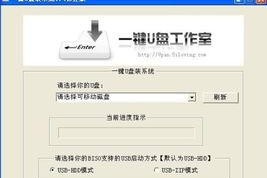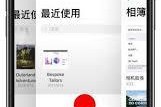亲爱的电脑小白,你是不是也遇到了这样的烦恼:移动硬盘里的分区怎么删啊?别急,今天就来手把手教你如何轻松删除分区,让你的硬盘空间重新焕发活力!
一、备份,备份,还是备份!
在开始操作之前,最重要的一步就是备份!想象你辛辛苦苦整理的宝贝资料,一旦分区删除后消失得无影无踪,那得多心疼啊!所以,赶紧把移动硬盘里的重要文件拷到电脑或者云盘上,确保万无一失。
二、打开“我的电脑”,找到你的硬盘
1. 把移动硬盘连接到电脑,稍等片刻,它就会出现在“我的电脑”里。
2. 双击打开它,看看里面有多少个分区,是不是有点眼花缭乱?
三、进入“磁盘管理”大本营
1. 右键点击“我的电脑”,选择“管理”。
2. 在弹出的窗口中,找到并点击“存储”。
3. 接着,点击“磁盘管理”,这里就是分区的大本营啦!
四、找到你的硬盘,开始“大刀阔斧”
1. 在磁盘管理窗口中,找到你的移动硬盘,它会有一个独特的盘符,比如“E:”或者“F:”。
2. 右键点击这个盘符,选择“删除分区”。
3. 弹出对话框时,确认真的要这么做吗?嗯,确认无误后,点击“是”。
五、分区消失,空间重生
1. 删除分区后,你会发现移动硬盘的空间变成了一个大大的“未分配”区域。
2. 现在,你可以根据自己的需求,重新分区了。右键点击“未分配”区域,选择“新建简单卷”。
3. 按照提示,设置分区大小、文件系统等,最后点击“完成”。
六、格式化,让硬盘焕然一新
1. 新建的分区会自动进行格式化,这个过程可能需要一段时间,耐心等待。
2. 格式化完成后,你的移动硬盘就焕然一新了,又可以存储新的文件啦!
七、注意事项
1. 分区格式选择:如果你不确定选择哪种文件系统,FAT32格式比较兼容,但单个分区容量不能超过32GB;NTFS格式则没有容量限制,但兼容性略逊一筹。
2. 分区数量:一般来说,移动硬盘不需要分太多区,一个分区就足够了。
3. 分区大小:如果硬盘容量不大,可以只分一个区;如果容量较大,可以考虑分成几个区,方便管理。
八、
通过以上步骤,你就可以轻松地删除移动硬盘的分区,让硬盘空间重新焕发活力。不过,记得在操作之前一定要备份重要文件哦!希望这篇文章能帮到你,如果你还有其他问题,欢迎在评论区留言交流!